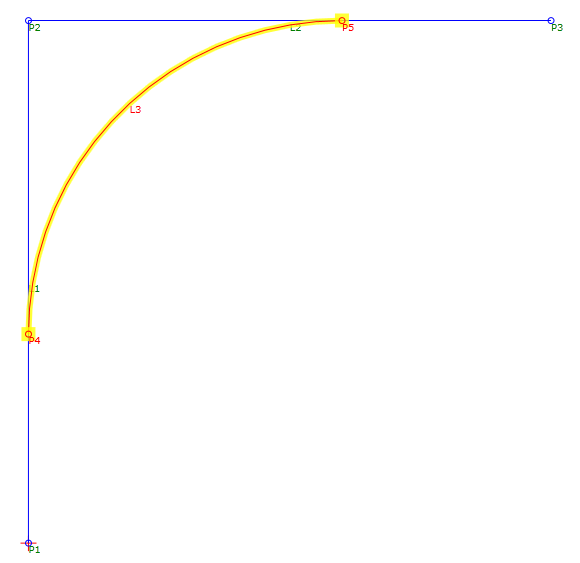Fillet Arc
Fillet Arc
Fügt eine Ausrundung am Schnittpunkt zweier Verknüpfungen ein.
Eigenschaften
Geben Sie folgende Parameter im Fensterbereich Properties an.
| Link | |
| Link Number | Gibt die Verknüpfungsnummer an. Sie können den automatisch generierten Wert für die Verknüpfungsnummer ändern. |
| Link Codes | Gibt die der Verknüpfung zugewiesenen Codes an. |
| Geometry Properties | |
| First Link | Gibt die eingehende Verbindung zum Abrunden an. |
| Second Link | Gibt die ausgehende Verbindung zum Abrunden an. |
| Tessellation | Gibt die Anzahl der für die Darstellung der Kurve verwendeten Liniensegmente an. Anmerkung: Dieser Wert muss zwischen 2 und 100 liegen.
Klicken Sie auf [...], um den Expression Editor zu öffnen, in dem Sie einen Wert eingeben oder berechnen können. |
| Round By | Gibt den Parameter an, durch den die Abrundung definiert werden soll:
|
| Round Parameter | Der Wert, der auf den Parameter Round By angewendet werden soll. |
| Points | |
| Start Point Name | Gibt den Anfangspunktnamen an. Sie können den automatisch generierten Wert ändern. |
| Start Point Code | Gibt die dem Anfangspunkt zugewiesenen Codes an. |
| End Point Name | Gibt den Endpunktnamen an. Sie können den automatisch generierten Wert ändern. |
| End Point Code | Gibt die dem Endpunkt zugewiesenen Codes an. |
| Miscellaneous | |
| Comment | Gibt Anmerkungen zur Verknüpfung an. Kommentare können im Fensterbereich Preview angezeigt werden. |
Beispiel
Ein Beispiel zur Verwendung dieses Geometrieelements finden Sie in der folgenden PKT-Beispieldatei:
Fillet Arc Example.pkt
Die PKT-Beispieldatei enthält ein Beispiel für eine Rundungsbogenverknüpfung. Um die Parameter zu überprüfen, wählen Sie die Verknüpfung Fillet Arc (Rundungsbogen)  im Flussdiagramm und zeigen Sie dann den Fensterbereich Properties an.
im Flussdiagramm und zeigen Sie dann den Fensterbereich Properties an.
Im Beispiel bildet L3 eine Abrundung zwischen L1 und L2. L3 ist durch einen Radius mit dem Wert 3 definiert und hat einen Tessellationswert von 20. Wenn eine der beiden Verknüpfungen geändert wird, behält L3 seine definitionsgemäßen Parameter und seine Tangentialität zu L1 und L2 bei.